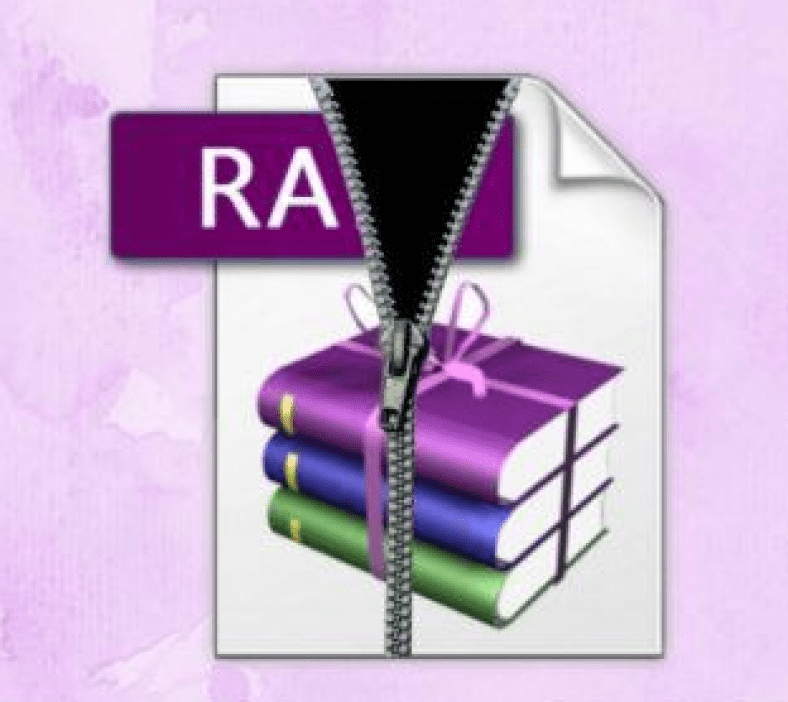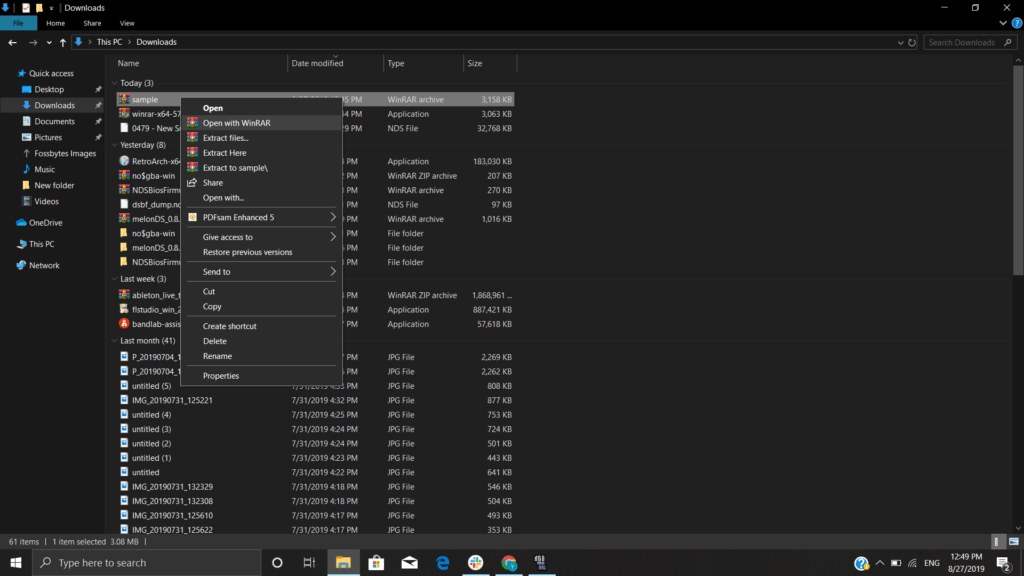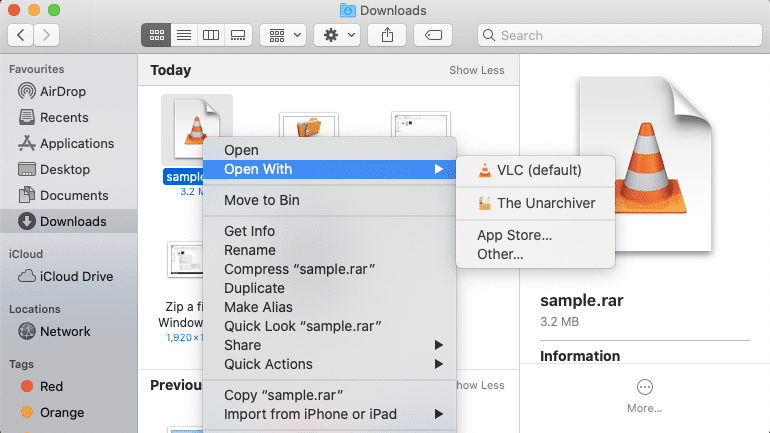當涉及到文件存檔格式時, 拉鍊 它無疑是最受歡迎的格式,其次是 RAR。 儘管在 Windows 和 Mac 設備中解壓縮文件很容易,因為兩種操作系統都內置了工具,但沒有打開 RAR 文件的工具。
如果您遇到 RAR 文件並希望解壓縮和查看它,這裡是有關如何在 Windows 和 Mac 中提取 RAR 文件的分步指南。
文章內容
展示
如何在 Windows 中打開 RAR 文件?
正如我們已經告訴您的,Windows 中沒有內置工具來打開 RAR 文件,因此您需要為此使用第三方 RAR 提取器。
在 Windows 流行的 RAR 提取器工具中,WinRAR 是最受歡迎的,主要是因為其用戶友好的界面和它包含的功能。
您可以從以下網址下載並安裝 WinRAR 這裡 . 安裝後,您可以使用以下步驟提取 RAR 文件:
- 轉到 Windows 資源管理器並選擇您需要打開的 RAR 文件。
- 右鍵單擊選定的文件/文件夾,然後選擇“使用 WinRAR 打開”選項以提取 RAR 文件。
如何在 Mac 中打開 RAR 文件?
與 Windows 類似,沒有安裝第三方應用程序即可在 Mac 中打開 RAR 文件的選項。 如果你想在 Mac 中提取 RAR 文件的內容,你可以嘗試一些流行的軟件是 Unarchiver 和 WinZip的 iZip 和 UnRarX。
在這裡,我們使用 The Unarchiver 向您展示如何在 Mac 中打開 RAR 文件。 它是一個免費的 RAR 提取器,界面簡單。 從下載程序後 這裡 要安裝它,您需要執行以下步驟:
- 轉到 Finder 並選擇要解壓縮的 .rar 文件或文件夾。
- 右鍵單擊並在打開方式選項下選擇 Unarchiver。
- 該文件將被提取,現在您只需打開它即可查看其內容。
輕鬆提取 RAR 文件
在 Windows 和 Mac 中提取 RAR 文件的內容很容易,因為您可以使用不同的第三方工具。 同樣,如果您正在處理 RAR 應用程序,您也可以使用適用於 Android 和 iOS 設備的 RAR 提取器應用程序。